局域网内的信息如果很重要,一般都会选择屏蔽u盘的传输,可有效的防止病毒的侵入。很多用户不知道雨林木风纯净版win7局域网禁用usb怎么解决,其实可使用局域网管理软件来对u盘进行管理,接下来请大家跟小编学习下win7局域网屏蔽u盘的方法。
1、以WorkWin局域网管理软件为例,首先打开管理端界面,在确定客户端和管理端是在连接状态;
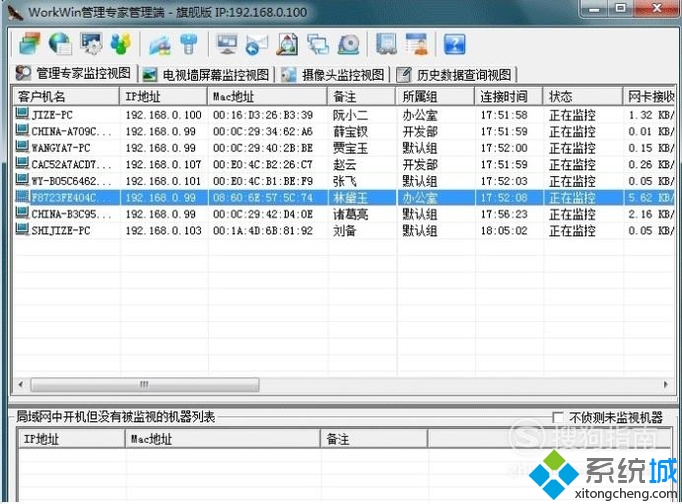
2、点击左上角的“系统设置”图标;
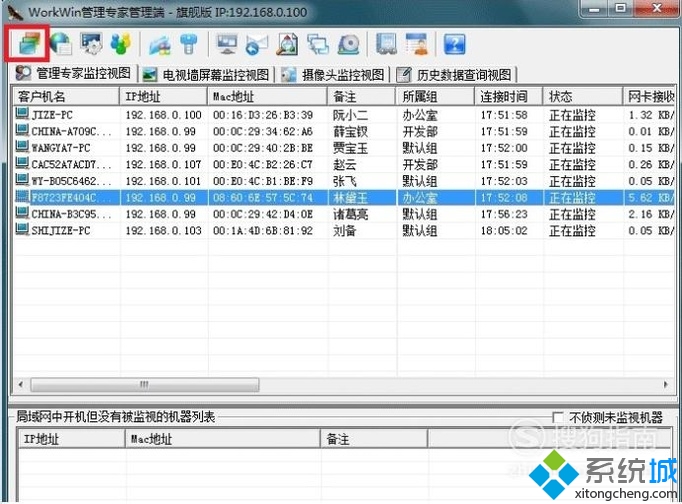
3、进入系统设置后,切换到“USB管控”选项中,勾选上“禁止优盘等USB存储设备”,点击“保存当前组设置”即可。#f#
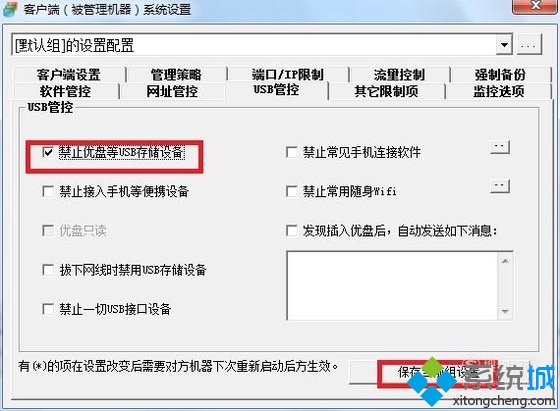
以上就是雨林木风纯净版win7局域网禁用usb怎么解决的介绍了,不知道怎么设置的朋友可以参考上述方法,希望能解决大家的问题。
- 雨林木风win7 64位纯净版
- 雨林木风Win7光速纯净旗舰版64位系统v201912
- 雨林木风Win7 64位装机纯净版系统v2019.12
- 雨林木风win7 32位纯净版
- 雨林木风 Ghost_Win7_Sp1_X86 安全纯净版 win7 64位纯净版系统下载
- 系统之家 win7 ghost 64位纯净版 iso V2020.05
- 雨林木风xp纯净版
- 雨林木风 Ghost_XP_SP3 极速装机纯净版 雨林木风2015.06系统
- 雨林木风 GHOST_XP_SP3 专业装机版 V2015.06
------分隔线------








